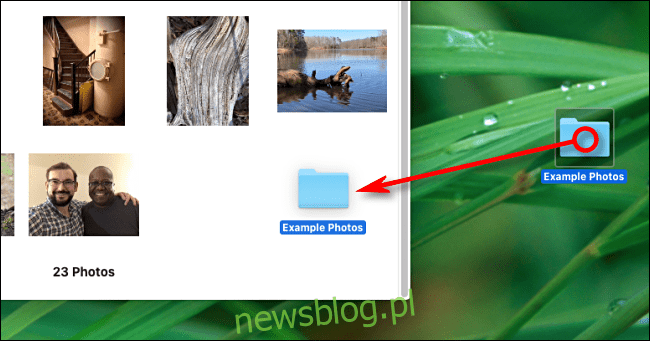
Nếu bạn cần một cách nhanh chóng và dễ dàng để in ảnh trên máy Mac, thì không đâu khác ngoài ứng dụng Ảnh đi kèm với macOS. Cho phép bạn in một hoặc nhiều ảnh trên các khổ giấy tùy chỉnh. Đây là cách.
bạn sẽ cần gì
Để đơn giản hóa hướng dẫn này, chúng tôi giả định rằng bạn có máy Mac chạy Mac OS X 10.10.3 trở lên (phiên bản đầu tiên bao gồm ứng dụng Ảnh) và một máy in ảnh đang hoạt động mà bạn đã thiết lập để hoạt động với máy Mac.
Các tệp hình ảnh bạn muốn in phải được sao chép hoặc nhập trên máy Mac của bạn.
Cách in ảnh trong Mac Photos
Đầu tiên, mở ứng dụng “Ảnh”. Biểu tượng của nó giống như một bông hoa với tám cánh hoa màu khác nhau. Bạn có thể tìm thấy nó trong thư mục “Ứng dụng”.
Nếu ảnh bạn muốn in chưa có trong ứng dụng Ảnh, bạn sẽ cần nhập chúng. Bạn có thể sử dụng Tệp > Nhập trong thanh menu để nhập chúng. Bạn có thể chỉ cần kéo ảnh bạn muốn nhập từ cửa sổ Finder (hoặc máy tính để bàn) vào cửa sổ Ảnh.
Sau khi ảnh của bạn được nhập, bạn sẽ thấy chúng dưới dạng lưới các hình thu nhỏ. Tìm ảnh hoặc nhiều ảnh bạn muốn in và chọn ảnh đó.
Để chọn nhiều ảnh, bạn có thể giữ nút chuột trái/bàn di chuột và kéo con trỏ qua một nhóm hình thu nhỏ. Hoặc, nếu bạn muốn chọn từng ảnh một, hãy giữ phím Command trong khi nhấp vào từng ảnh. Mỗi bức ảnh được chọn sẽ được bao quanh bởi một đường viền màu xanh lam.
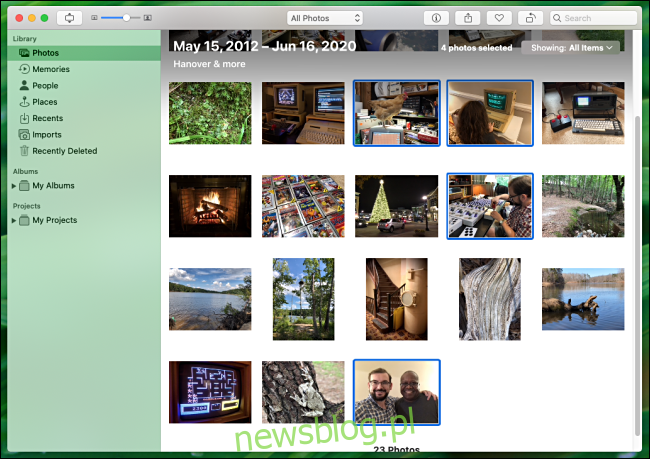
Sau khi bạn đã chọn tất cả ảnh muốn in, hãy nhấp vào Tệp > In trong thanh menu ở đầu màn hình. Bạn cũng có thể nhấn Command + P.
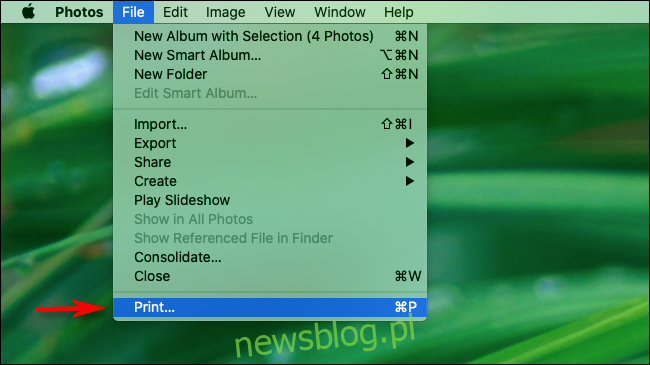
Hộp thoại in sẽ xuất hiện. Tại đây bạn có thể chọn máy in bạn muốn sử dụng, khổ giấy, bố cục in hoặc các tùy chọn mực in.
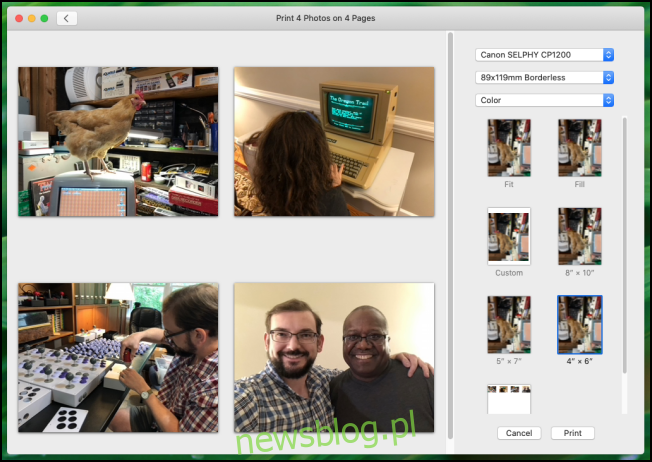
Nếu bạn muốn in nhiều ảnh trên một tờ giấy, hãy nhấp vào menu “Khổ giấy” (menu thả xuống thứ hai từ trên xuống) và chọn “Khác”.
Sau khi chọn “Khác”, bạn sẽ thấy nhiều tùy chọn bố cục, bao gồm đặt hai ảnh 4 x 6 inch trên một tờ giấy khổ letter và bố cục “Bảng liên hệ”, cho phép bạn in nhiều hình nhỏ cùng lúc.
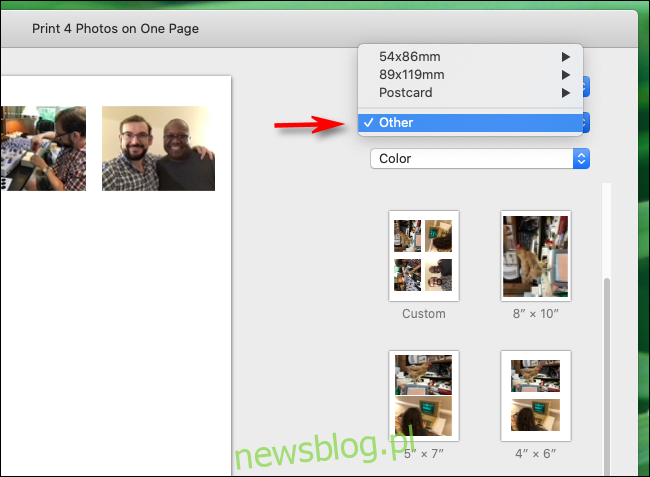
Nếu bạn chỉ in một ảnh, hãy chọn khổ giấy mong muốn. Khi bạn đã sẵn sàng in, hãy nhấp vào nút “In” ở góc dưới của cửa sổ.
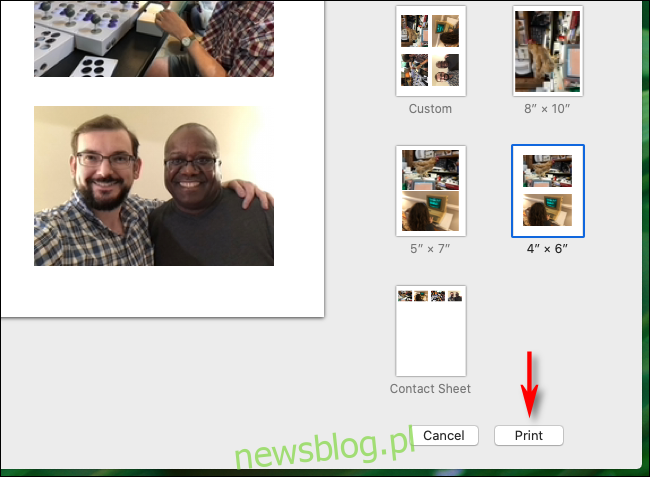
Công việc sẽ được gửi đến máy in của bạn và nếu mọi việc suôn sẻ, bạn sẽ có trong tay một bản sao giấy ảnh của mình.
Nếu bạn gặp sự cố với chất lượng ảnh in, hãy đọc lý do tại sao ảnh in thường trông khác trên giấy so với trên màn hình. Hoặc, bạn có thể cân nhắc gửi ảnh của mình đến một dịch vụ ảnh chuyên nghiệp. Chúng thường nhanh chóng và không tốn kém.
Dù bằng cách nào, ảnh là một cách tuyệt vời để mang lại những kỷ niệm cũ. Chúc vui vẻ!
